
Cómo hacer que Git ignore los cambios del modo de archivo (chmod)

Git es una herramienta muy popular utilizada por desarrolladores de software para el control de versiones de sus proyectos. Una de las características importantes de Git es que realiza un seguimiento de los cambios en los archivos, incluido el cambio en el modo de archivo. Sin embargo, hay situaciones en las que no es necesario realizar un seguimiento de estos cambios, como cuando los cambios en el modo de archivo se realizan automáticamente por el sistema de compilación. En este artículo, aprenderás cómo hacer que Git ignore los cambios del modo de archivo de tus archivos.
¿Qué es el modo de archivo?
El modo de archivo es una propiedad en el sistema operativo Unix que controla los permisos para leer, escribir y ejecutar un archivo. El modo de archivo se establece utilizando el comando chmod en la línea de comando Unix/Linux.
Cómo hacer que Git ignore los cambios del modo de archivo
Para hacer que Git ignore los cambios del modo de archivo, sigue los siguientes pasos:
Paso 1: Configura Git
Abre una ventana de terminal y ejecuta el siguiente comando:
git config core.fileMode false
Este comando configura Git para ignorar los cambios del modo de archivo cuando se realizan los cambios.
Paso 2: Agrega el archivo y realiza cambios
Agrega los archivos al área de preparación usando el comando "git add" y realiza los cambios en el modo de archivo. Luego, confirma los cambios utilizando el comando "git commit".
Paso 3: Verifica que Git ha ignorado los cambios del modo de archivo
Para verificar que Git ha ignorado los cambios del modo de archivo, realiza los siguientes pasos:
- Cambia el modo de archivo del archivo que se encuentra en el repositorio Git.
- Ejecuta el siguiente comando:
git status
Si Git ha ignorado los cambios del modo de archivo, no se mostrará el archivo como modificado.
Ejemplos de uso de Git
Aquí hay algunos ejemplos de cómo usar Git para hacer seguimiento de los cambios:
Ejemplo 1: Crear un nuevo repositorio Git
Para crear un repositorio Git, sigue los siguientes pasos:
- Crea un nuevo directorio para el proyecto y navega a él.
- Abre una ventana de terminal y ejecuta el siguiente comando:
- Usa el comando "git add" para agregar archivos al área de preparación.
- Usa el comando "git commit" para confirmar los cambios.
- Configura la dirección remota utilizando el siguiente comando:
- Usa el comando "git push" para subir los cambios a la rama principal del repositorio:
git init
git remote add origin <remote repository URL>
git push -u origin master
Ejemplo 2: Clonar un repositorio Git
Para clonar un repositorio Git, sigue los siguientes pasos:
- Abre una ventana de terminal y ejecuta el siguiente comando:
- Usa el comando "cd" para navegar al directorio clonado.
- Puedes editar los archivos y usar los comandos "git add" y "git commit" para realizar cambios y confirmarlos.
- Usa el comando "git push" para subir los cambios al repositorio remoto.
git clone <remote repository URL>
Conclusión
En este artículo, aprendiste cómo hacer que Git ignore los cambios del modo de archivo de tus archivos. También viste algunos ejemplos de cómo usar Git para el control de versiones de tus proyectos. Recuerda que es importante utilizar correctamente Git para mantener el control de versiones de tu proyecto y evitar perder horas de trabajo. Ahora puedes utilizar esta función para optimizar tus proyectos Git.
Preguntas frecuentes
¿Qué es Git?
Git es una herramienta de control de versiones utilizada por los desarrolladores de software para llevar un seguimiento de los cambios en su proyecto.
¿Por qué necesito hacer que Git ignore los cambios del modo de archivo?
A veces no es necesario hacer un seguimiento de los cambios en el modo de archivo, como cuando los cambios se realizan automáticamente por el sistema de compilación.
¿Cómo hago para que Git empiece a seguir los cambios en el modo de archivo después de haberlos ignorado?
Ejecuta el siguiente comando en la línea de comando:
git config core.fileMode true
Esto hará que Git empiece a seguir los cambios en el modo de archivo.


![Cómo solucionar el error de Git Push ‘[remote rejected] main’](https://trspos.com/wp-content/uploads/corrigir-el-error-de-error-git-remoto-maestro-rechazado-400x267.jpg)

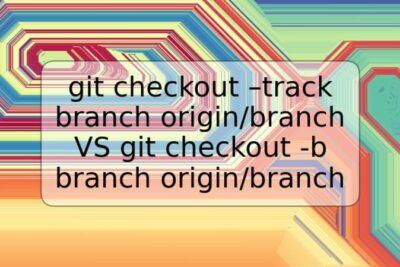







Deja una respuesta